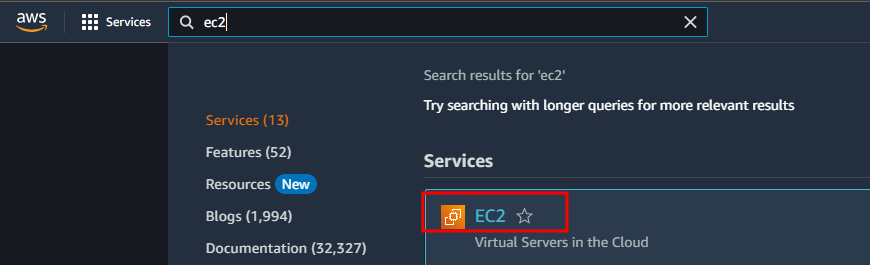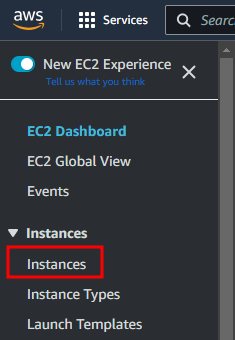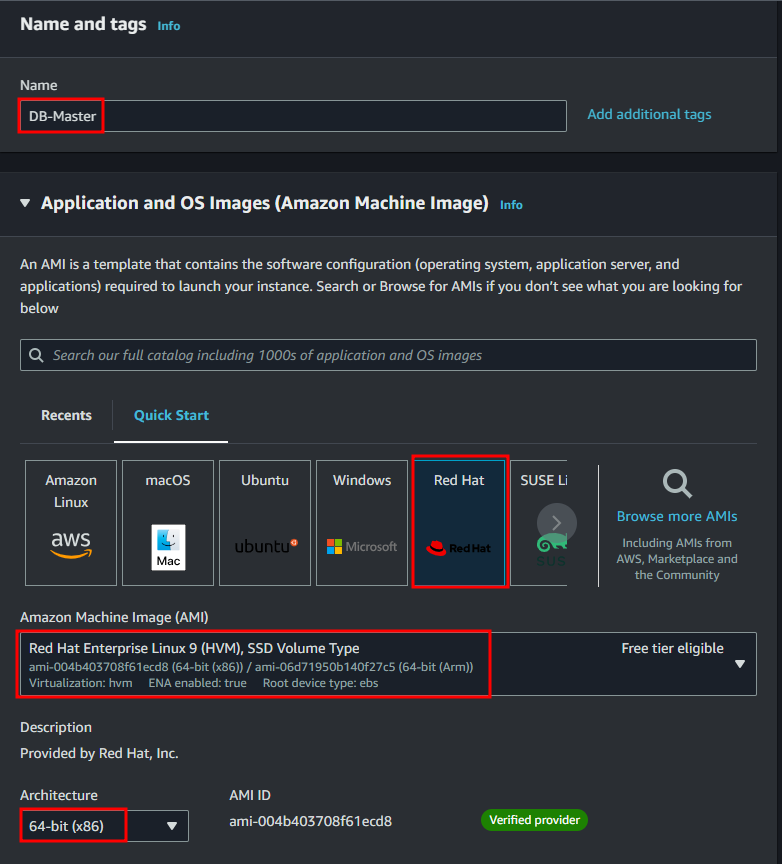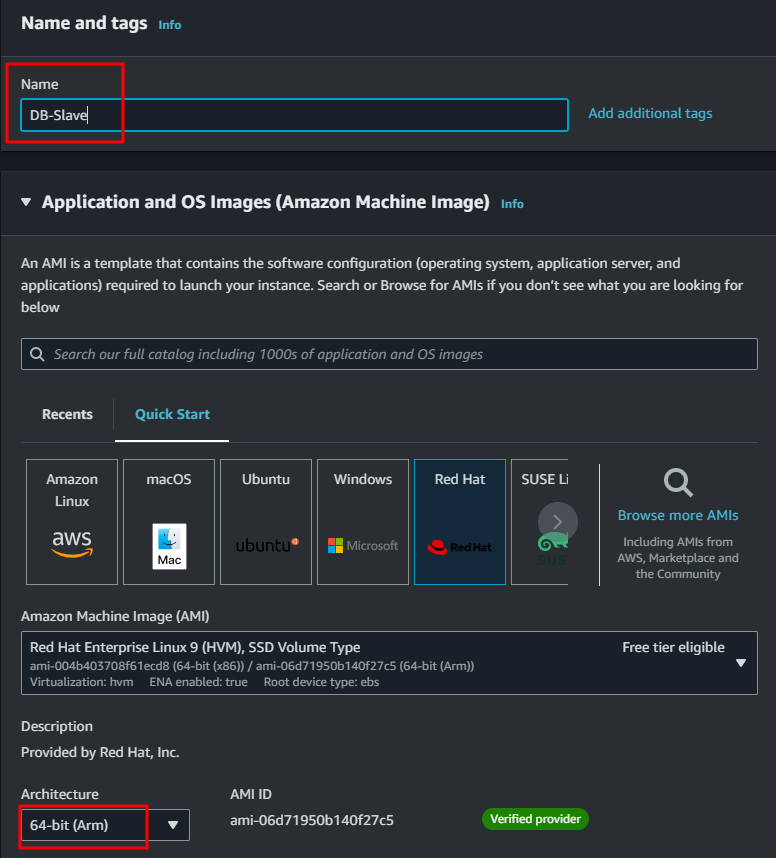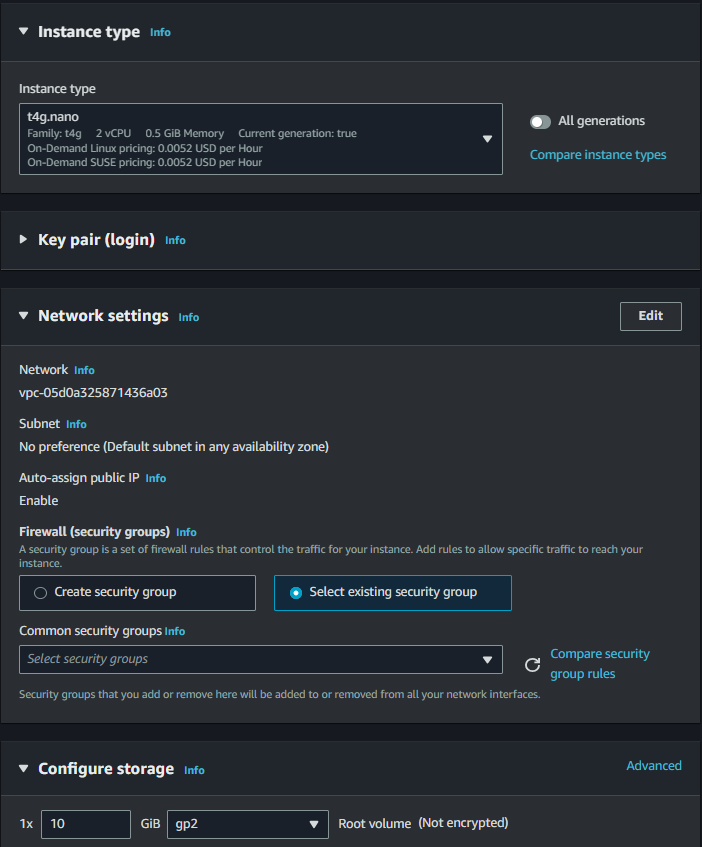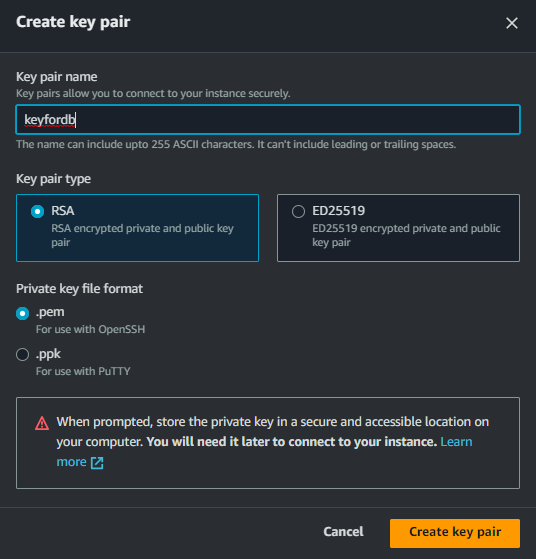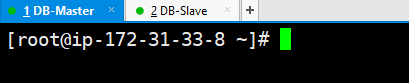Database Replication
MHA(Master High Availability)란, Master DB가 장애로 서비스가 불가능한 상태가 되면, 자동으로 failover를 수행하여 slave DB를 master DB로 승격시켜 서비스 다운타임을 최소화 auto failover 솔루션이다.
MHA구조는 MHA manager도 추가로 구성 해야 하지만, 기본적인 이중화 구성은 MasterDB와 SlaveDB구성으로 2개의 DB를 묶어서 사용 가능 하다.
이번 데모에서는 2개의 DB를 묶어서 Master와 Slave(replication)DB 구조를 설계 해 보겠다.
💡데모에 사용된 시스템
- 2개의 AWS EC2 인스턴스 (Cloud용 Virtual Machine)
- 1개는 x86_64 CPU 아키텍처를 사용 그리고 1개는 ARM CPU 아키텍처를 사용함
- DB-Master 인스턴스 (172.31.33.8) ➖ RHEL 9.2
- DB-Slave 인스턴스 (172.31.23.223) ➖ RHEL 9.2
EC2 인스턴스 생성
첫 번째로 AWS 계정에 로그인 후 EC2 인스턴스를 선택 한다
그 후 왼쪽 메뉴에서 'instances'를 선택 한다
오른쪽 상단에서 'Launch Instances'를 선택
인스턴스 이름, 이미지 및 CPU 아키텍처 지정
Slave용 DB를 위해서 ARM 아키텍처를 사용 했다
나머지 설정은 보안 그룹, 인스턴스 타입 그리고 스토리지 설정이다
보안 그룹은 AWS용 Firewall이라고 생각 하면 된다.
스토리지는 기본적으로 Block 스토리지를 제공 한다
그 외 인스턴스를 생성 하기 전, SSH를 위해 키 페어를 생성 한다
위 설정과 같이 2개의 인스턴스를 생성 하면
이제 키 페어를 통해서 두개의 인스턴스에 SSH접속을 한다
OS확인 및 CPU 아키텍처 확인 실행
## 마스터 DB OS 확인
[root@ip-172-31-33-8 ~]# cat /etc/os-release
NAME="Red Hat Enterprise Linux"
VERSION="9.2 (Plow)"
## 마스터 DB CPU 아키텍처 확인
[root@ip-172-31-33-8 ~]# lscpu
Architecture: x86_64
CPU op-mode(s): 32-bit, 64-bit
Address sizes: 46 bits physical, 48 bits virtual
Byte Order: Little Endian
CPU(s): 1
On-line CPU(s) list: 0
Vendor ID: GenuineIntel
BIOS Vendor ID: Intel
Model name: Intel(R) Xeon(R) CPU E5-2686 v4 @ 2.30GHz
## Slave DB OS 확인
[root@ip-172-31-23-223 ~]# cat /etc/os-release
NAME="Red Hat Enterprise Linux"
VERSION="9.2 (Plow)"
## Slave DB CPU 아키텍처 확인
[root@ip-172-31-23-223 ~]# lscpu
Architecture: aarch64
CPU op-mode(s): 32-bit, 64-bit
Byte Order: Little Endian
CPU(s): 2
On-line CPU(s) list: 0,1
Vendor ID: ARM
BIOS Vendor ID: AWS
Model name: Neoverse-N1
BIOS Model name: AWS Graviton2DB 설치 및 설정
이번 데모에서는 MariaDB v15.1를 사용했다
mariaDB의 개발자인 Monty는 mysql 회사를 나와 MontyProgram AB라는 회사를 차리면서 mariaDB를 만들게 되었다.
자세한 mariaDB와 mysql 차이에 대한 블로그는 여기에서 확인.
MariaDB 설정은 일부 Master와 Slave에서는 동일하다. 아래와 같이 Master 및 Slave 서버에서 mariaDB 초기 설정을 진행 한다
# 패키지 업데이트
sudo dnf update -y
# MariaDB 패키지 설치
sudo dnf -y install mariadb-*
# MariaDB 데몬 시작
sudo systemctl enable mariadb
sudo systemctl start mariadb
# MasteDB에서의 MariaDB 버전 확인
[root@ip-172-31-33-8 ~]# mariadb --version
mariadb Ver 15.1 Distrib 10.5.16-MariaDB, for Linux (x86_64) using EditLine wrapper
# SlaveDB에서의 MariaDB 버전 확인
[root@ip-172-31-23-223 ~]# mariadb --version
mariadb Ver 15.1 Distrib 10.5.16-MariaDB, for Linux (aarch64) using EditLine wrapper
# root 계정으로 MariaDB 최초 설정 스크립트 실행
sudo su - root
mysql_secure_installation
# 초기 암호는 비워있다
Enter current password for root (enter for none):
OK, successfully used password, moving on...
Remove anonymous users? [Y/n] y
... Success!
Disallow root login remotely? [Y/n] n
... skipping.
Remove test database and access to it? [Y/n] y
- Dropping test database...
... Success!
Removing privileges on test database...
... Success!
Reload privilege tables now? [Y/n] y
... Success!
Cleaning up...
All done!
Thanks for using MariaDB!이제부터 마스터DB에서 실행 한다
# MariaDB 설정 파일안에 추가
vi /etc/my.cnf.d/mariadb-server.cnf
log-bin=mysql-bin
server-id=1
# MariaDBMS 접속
mysql -u root
# 사용할 테스트 DB 생성
MariaDB [(none)]> create database testDB;
# 테스트 DB 생성 여부 확인
MariaDB [(none)]> show databases;
+--------------------+
| Database |
+--------------------+
| information_schema |
| mysql |
| performance_schema |
| testDB |
+--------------------+
4 rows in set (0.000 sec)
# Master DB 계정 생성 및 Privileges 설정
MariaDB [mysql]> grant all privileges on testDB.* to 'Master'@'%' identified by '1';
Query OK, 0 rows affected (0.003 sec)
# SlaveDB replication 설정
MariaDB [mysql]> grant replication slave on *.* to 'Slave'@'%'identified by '1';
Query OK, 0 rows affected (0.001 sec)
## 그 후 DBMS 환경 종료 후 mariadb 서비스 재시작
MariaDB [mysql]> exit
systemctl restart mariadb
# SlaveDB 설정을 위해 Position ID 확인
mysql -u root -p -e "show master status"
+------------------+----------+--------------+------------------+
| File | Position | Binlog_Do_DB | Binlog_Ignore_DB |
+------------------+----------+--------------+------------------+
| mysql-bin.000003 | 342 | | |
+------------------+----------+--------------+------------------+
# DB Backup 설정
mysqldump -u root --all-databases > backup.sql
# SCP를 통해 DB Backup을 SlaveDB에 이동
scp backup.sql root@172.31.23.223:/root/그리고 SlaveDB 설정
# MariaDB 설정 파일에 추가
vi /etc/my.cnf.d/mariadb-server.cnf
server-id=2
replicate-do-db='testDB'
# MasterDB Backup 데이터 받기
sudo su - root
mysql -u root< backup.sql
# MariaDBMS 접속
mysql -u root
# MasterDB과 동일한 DB 확인
MariaDB [(none)]> show databases;
+--------------------+
| Database |
+--------------------+
| testDB |
| information_schema |
| mysql |
| performance_schema |
+--------------------+
4 rows in set (0.007 sec)
# Slave 설정
MariaDB [(none)]> change master to master_host='172.31.33.8',
-> master_user='Slave',
-> master_password='1',
-> master_log_file='mysql-bin.000003',
-> master_log_pos=342;
Query OK, 0 rows affected (0.009 sec)
# MariaDB 재시작
systemctl restart mariadb이제 Master와 Slave 데이터베이스 구조는 완성 되었다. 그러면 테스트 용도로 생성한 'testDB'는 서로 묶여있는지 확인을 위해 아래와 같이 테스트 용 데이터를 생성 해 보았다
## MasterDB에서의 작업
[root@ip-172-31-33-8 ~]# mysql -u root
Welcome to the MariaDB monitor. Commands end with ; or \g.
Your MariaDB connection id is 4
Server version: 10.5.16-MariaDB-log MariaDB Server
Copyright (c) 2000, 2018, Oracle, MariaDB Corporation Ab and others.
Type 'help;' or '\h' for help. Type '\c' to clear the current input statement.
MariaDB [(none)]> use testDB;
Reading table information for completion of table and column names
You can turn off this feature to get a quicker startup with -A
Database changed
MariaDB [testDB]> show tables;
+------------------+
| Tables_in_testDB |
+------------------+
| test |
+------------------+
1 row in set (0.000 sec)
## test2 테이블 생성
MariaDB [testDB]> create table test2 (a int);
Query OK, 0 rows affected (0.009 sec)
MariaDB [testDB]> show tables;
+------------------+
| Tables_in_testDB |
+------------------+
| test |
| test2 |
+------------------+
2 rows in set (0.001 sec)
## test3 테스트 테이블 생성
MariaDB [testDB]> create table test3 (a int);
Query OK, 0 rows affected (0.007 sec)
MariaDB [testDB]> show tables;
+------------------+
| Tables_in_testDB |
+------------------+
| test |
| test2 |
| test3 |
+------------------+
3 rows in set (0.000 sec)SlaveDB에서 Replication유무 확인
## SlaveDB에서의 작업
[root@ip-172-31-23-223 ~]# mysql -u root
Welcome to the MariaDB monitor. Commands end with ; or \g.
Your MariaDB connection id is 6
Server version: 10.5.16-MariaDB MariaDB Server
Copyright (c) 2000, 2018, Oracle, MariaDB Corporation Ab and others.
Type 'help;' or '\h' for help. Type '\c' to clear the current input statement.
## testDB 사용
MariaDB [(none)]> use testDB;
Reading table information for completion of table and column names
You can turn off this feature to get a quicker startup with -A
Database changed
# MasterDB에서 test2 테이블 생성 후 확인
MariaDB [testDB]> show tables;
+------------------+
| Tables_in_testDB |
+------------------+
| test |
| test2 |
+------------------+
2 rows in set (0.000 sec)
# MasterDB에서 test3 테이블 생성 후 확인
MariaDB [testDB]> show tables;
+------------------+
| Tables_in_testDB |
+------------------+
| test |
| test2 |
| test3 |
+------------------+
3 rows in set (0.000 sec)MHA Manager 서버를 추가 하여 MHA MySQL DB Replication 구조
이번 데모에서는 MySQL v5.7을 사용 하여, MHA manager, MasterDB 및 SlaveDB 구조로 설정을 진행 하였다. MHA manager가 있으면 auto-failover을 할 수 있기 때문에 구성을 해 보았다.
💡데모에 사용된 시스템
- 3개의 AWS EC2 인스턴스 (Cloud용 Virtual Machine)
- 2개(MHA+Master)는 x86_64 CPU 아키텍처를 사용 그리고 1(Slave)개는 ARM CPU 아키텍처를 사용함
- MHA-Manager 인스턴스 (172.31.45.57) ➖ RHEL 9.2
- DB-Master 인스턴스 (172.31.35.181) ➖ RHEL 9.2
- DB-Slave 인스턴스 (172.31.25.160) ➖ RHEL 9.2
EC2 인스턴스 생성 및 접속 방법은 이미 설명 하였으니 바로 OS 및 CPU Architecture로 넘어 간다.
## MHA OS 및 아키텍처 확인
$ cat /etc/os-release
NAME="Red Hat Enterprise Linux"
VERSION="9.2 (Plow)"
$ lscpu
Architecture: x86_64
## 마스터 DB OS 및 아키텍처 확인
$ cat /etc/os-release
NAME="Red Hat Enterprise Linux"
VERSION="9.2 (Plow)"
$ lscpu
Architecture: x86_64
## Slave DB OS 및 아키텍처 확인
$ cat /etc/os-release
NAME="Red Hat Enterprise Linux"
VERSION="9.2 (Plow)"
$ lscpu
Architecture: aarch64
DB 설치 및 설정
이번 데모에서는 MySQL v5.7를 사용 했다
MySQL를 설치 하기 위해 rpm 패키지를 받아야 하고, 로컬 설치를 진행 해야 한다
# GPG키 import 하기
sudo rpm --import https://repo.mysql.com/RPM-GPG-KEY-mysql-2022
# rpm 패키지 다운로드 받기
wget https://dev.mysql.com/get/mysql57-community-release-el7-11.noarch.rpm
# mysql 설치
yum localinstall mysql57-community-release-el7-11.noarch.rpm
yum repolist enabled | grep "mysql.-community."
yum install mysql-community-server -y
# mysqld 서비스 시작 및 상태 확인
systemctl start mysqld
systemctl status mysqld